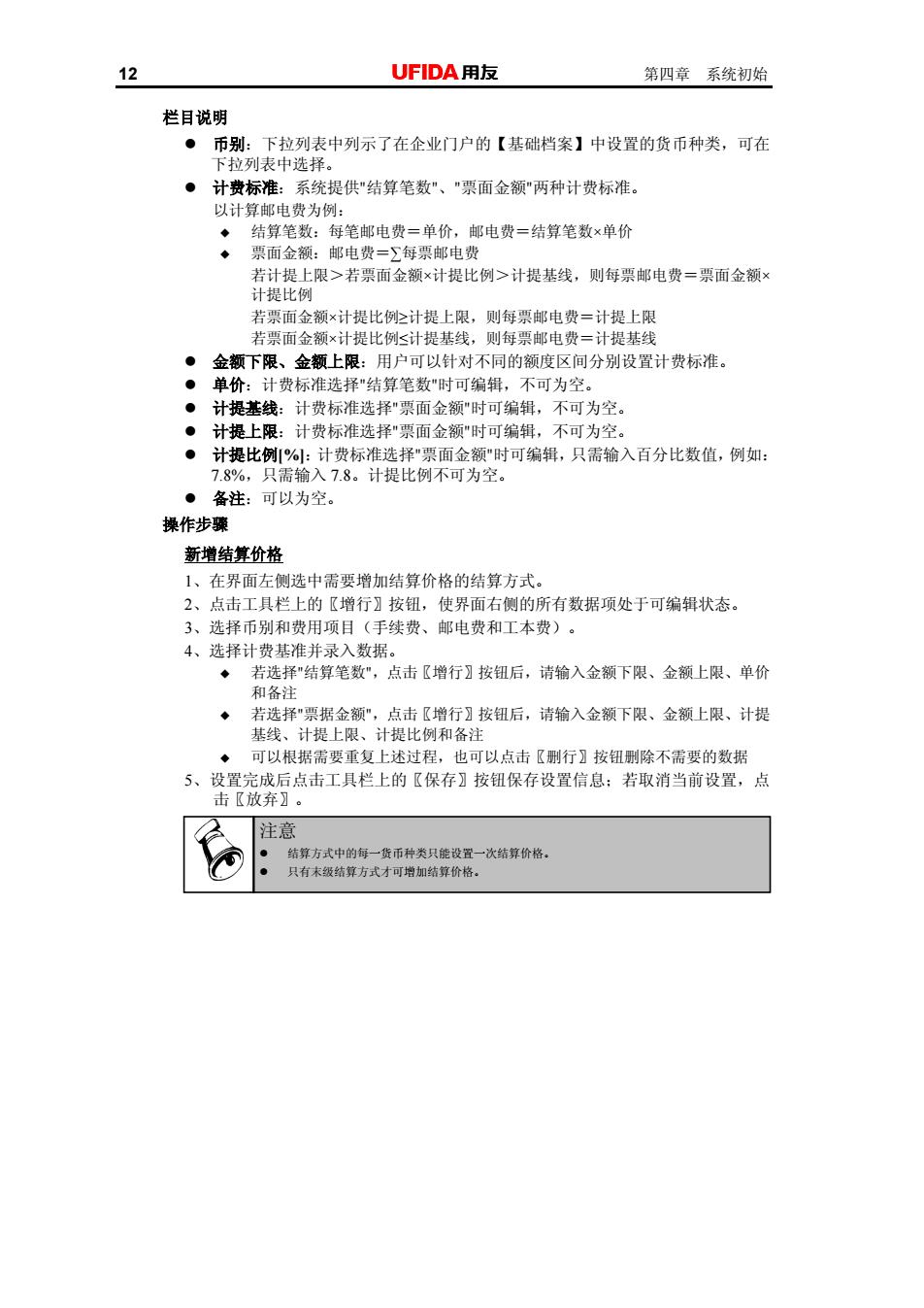
12 UFIDA用友 第四章系统初始 栏目说明 ·币别:下拉列表中列示了在企业门户的【基础档案】中设置的货币种类,可在 下拉列表中选择。 。计费标准:系统提供结算笔数”、"票面金额"两种计费标准。 以计算邮电费为例: ·结算笔数:每笔邮电费一单价,邮电费=结算笔数×单价 票面金额:邮电费=Σ每票邮电费 纯提与限>若票面金额<计提比例>计提基线,则每票起电费=票面金额。 金额×计提比例计提上限,则每票邮电=计提上限 若面额×计提比例计 一计提排 金额下限 金额上限 的额度 间分别设置计费标准 单价:计 时可编辑 不可为空 。计提基线:计费标准选择“票面金额“时可编辑,不可为空。 ·计提上限:计费标准选择"票面金额“时可编辑,不可为空。 ·计提比例%:计费标准选择"票面金额"时可编辑,只需输入百分比数值,例如: 7.8%,只需输入78。计提比例不可为空。 ·备注:可以为空。 操作步骤 新增结算价格 1、在界面左侧洗中需要物加结算价格的结算方式 2、点击工具栏上的【增行】按钮, 使界面 、选择币别和 手续费 古侧 所有数据项处于可编辑状态。 郎电费和工本费)。 选择 基 数据 结算笔数”,点击【增行〗按钮后,请输入金额下限、金额上限、单价 ◆ 若选择票据金额”,点击〖增行】按钮后,请输入金额下限、金额上限、计提 基线。计提上阴。计提比树和名注 ◆可以根据需要重复上述过程,也可以点击〖删行】按钮刷除不需要的数据 5、设置完成后点击工具栏上的【保存〗按钮保存设置信息:若取消当前设置,点 击〖放弃】。 注意 结算方式中的每一币种类几能设置一次结算价格, 只有木级结算方式有可增 结其价格
12 第四章 系统初始 栏目说明 z 币别:下拉列表中列示了在企业门户的【基础档案】中设置的货币种类,可在 下拉列表中选择。 z 计费标准:系统提供"结算笔数"、"票面金额"两种计费标准。 以计算邮电费为例: 结算笔数:每笔邮电费=单价,邮电费=结算笔数×单价 票面金额:邮电费=∑每票邮电费 若计提上限>若票面金额×计提比例>计提基线,则每票邮电费=票面金额× 计提比例 若票面金额×计提比例≥计提上限,则每票邮电费=计提上限 若票面金额×计提比例≤计提基线,则每票邮电费=计提基线 z 金额下限、金额上限:用户可以针对不同的额度区间分别设置计费标准。 z 单价:计费标准选择"结算笔数"时可编辑,不可为空。 z 计提基线:计费标准选择"票面金额"时可编辑,不可为空。 z 计提上限:计费标准选择"票面金额"时可编辑,不可为空。 z 计提比例[%]:计费标准选择"票面金额"时可编辑,只需输入百分比数值,例如: 7.8%,只需输入 7.8。计提比例不可为空。 z 备注:可以为空。 操作步骤 新增结算价格 1、在界面左侧选中需要增加结算价格的结算方式。 2、点击工具栏上的〖增行〗按钮,使界面右侧的所有数据项处于可编辑状态。 3、选择币别和费用项目(手续费、邮电费和工本费)。 4、选择计费基准并录入数据。 若选择"结算笔数",点击〖增行〗按钮后,请输入金额下限、金额上限、单价 和备注 若选择"票据金额",点击〖增行〗按钮后,请输入金额下限、金额上限、计提 基线、计提上限、计提比例和备注 可以根据需要重复上述过程,也可以点击〖删行〗按钮删除不需要的数据 5、设置完成后点击工具栏上的〖保存〗按钮保存设置信息;若取消当前设置,点 击〖放弃〗。 z z 注意 结算方式中的每一货币种类只能设置一次结算价格。 只有末级结算方式才可增加结算价格
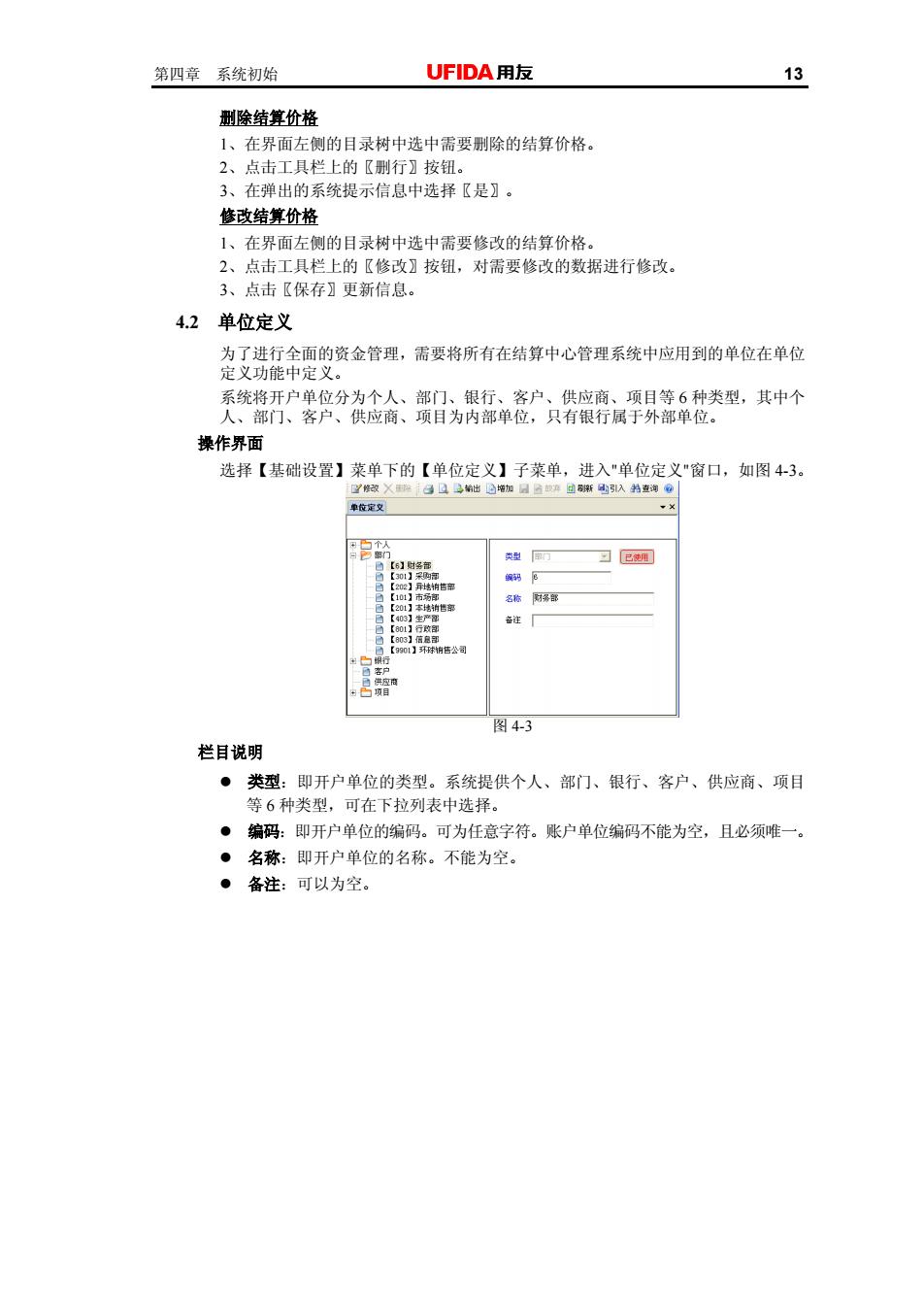
第四章系统初始 UFIDA用友 13 副除结算价格 1、在界面左侧的目录树中选中需要刷除的结算价格。 2、点击工具栏上的【删行〗按钮。 3、在弹出的系统提示信息中选择【是】。 修改结算价格 1、在界面左侧的目录树中选中需要修改的结算价格。 2、点击工具栏上的〖修改】按钮,对需要修改的数据进行修改。 3、点击【保存】更新信息。 4.2单位定义 为进瓶资金管理,要将所有在结算牛心理系统中应用到的单位在单位 操作界面 选择【基础设置】莱单下的【单位定义】子菜单,进入"单位定义"窗口,如图43。 肉型甲 图4-3 栏目说明 ·类型:即开户单位的类型。系统提供个人、部门、银行、客户、供应商、项目 等6种类型,可在下拉列表中选择。 ·编码:即开户单位的编码。可为任意字符。账户单位编码不能为空,且必须唯一。 。名称:即开户单位的名称。不能为空。 。备注:可以为空
第四章 系统初始 13 删除结算价格 1、在界面左侧的目录树中选中需要删除的结算价格。 2、点击工具栏上的〖删行〗按钮。 3、在弹出的系统提示信息中选择〖是〗。 修改结算价格 1、在界面左侧的目录树中选中需要修改的结算价格。 2、点击工具栏上的〖修改〗按钮,对需要修改的数据进行修改。 3、点击〖保存〗更新信息。 4.2 单位定义 为了进行全面的资金管理,需要将所有在结算中心管理系统中应用到的单位在单位 定义功能中定义。 系统将开户单位分为个人、部门、银行、客户、供应商、项目等 6 种类型,其中个 人、部门、客户、供应商、项目为内部单位,只有银行属于外部单位。 操作界面 选择【基础设置】菜单下的【单位定义】子菜单,进入"单位定义"窗口,如图 4-3。 图 4-3 栏目说明 z 类型:即开户单位的类型。系统提供个人、部门、银行、客户、供应商、项目 等 6 种类型,可在下拉列表中选择。 z 编码:即开户单位的编码。可为任意字符。账户单位编码不能为空,且必须唯一。 z 名称:即开户单位的名称。不能为空。 z 备注:可以为空
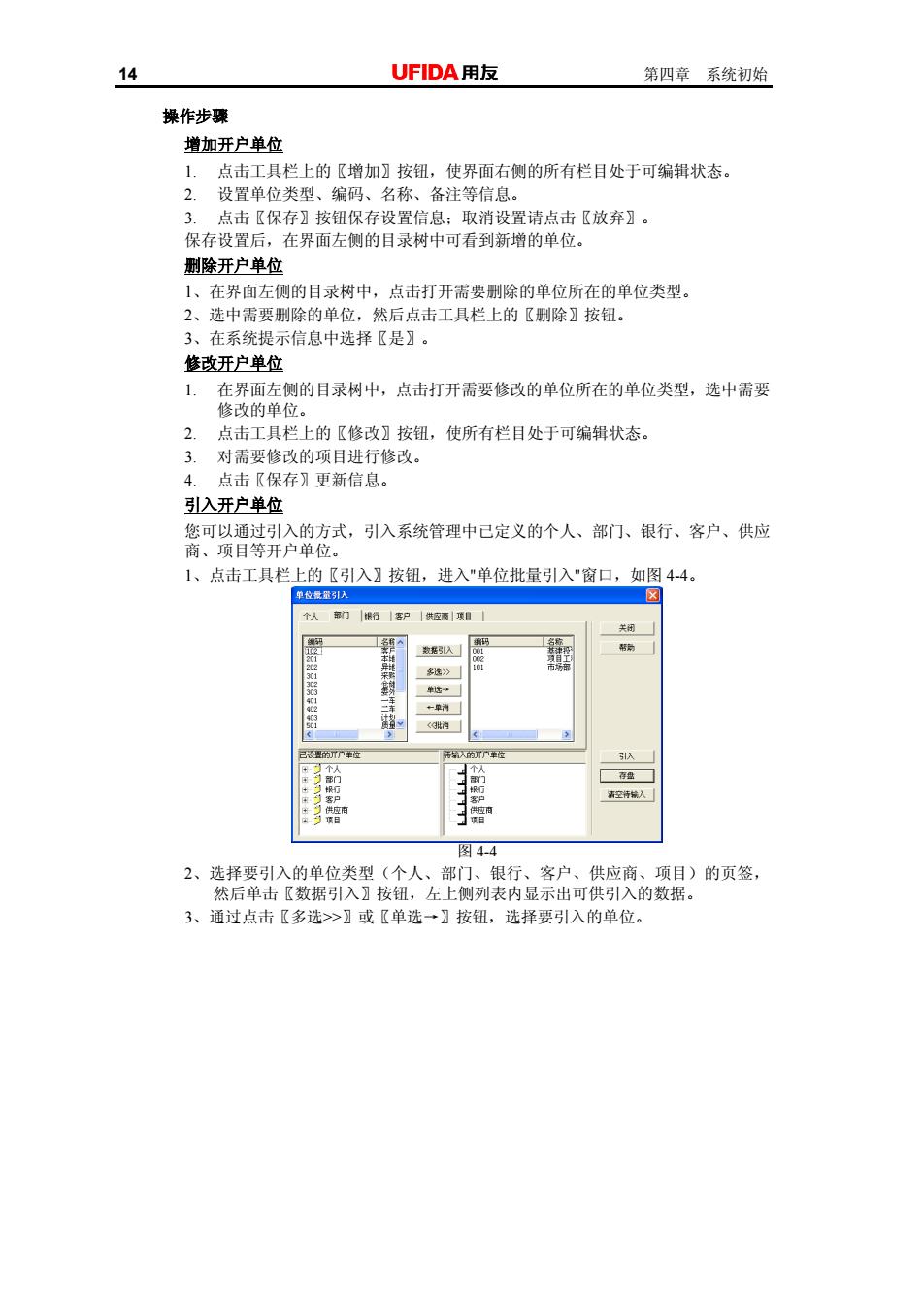
14 UFIDA用友 第四章系统初始 操作步现 增加开户单位 点击工具栏上的〖增加】按钮,使界面右侧的所有栏目处于可编辑状态, 2 设置单位类型、 名 备注等信息 置信息:取消 置请点击《放弃】 在界面左侧的目录树中可看到新增的单位。 刷除开户单位 1、在界面左侧的目录树中,点击打开需要刑除的单位所在的单位类型 2、洗中需删除的单位,处后占击工且栏上的除习按钮。 3、在系统提示信息中选择【是】 修政开户单位 1.在界面左侧的目录树中,点击打开需要修改的单位所在的单位类型,选中需要 修改的单位。 2.点击工具栏上的《修改】按钮,使所有栏目处于可编辑状态。 3.对需要修改的项目进行修改。 4.点击【保存】更新信息。 引入开户单位 式入系线管理中已定义的个人、餐、客户供 1小、点击工具栏上的【引入】按钮,进入"单位批量引入"窗口,如图44。 图4 银行 客户 供 项目)的页签 3、通过点击【多选>】或【单选一】按钮,选择要引入的单位
14 第四章 系统初始 操作步骤 增加开户单位 1. 点击工具栏上的〖增加〗按钮,使界面右侧的所有栏目处于可编辑状态。 2. 设置单位类型、编码、名称、备注等信息。 3. 点击〖保存〗按钮保存设置信息;取消设置请点击〖放弃〗。 保存设置后,在界面左侧的目录树中可看到新增的单位。 删除开户单位 1、在界面左侧的目录树中,点击打开需要删除的单位所在的单位类型。 2、选中需要删除的单位,然后点击工具栏上的〖删除〗按钮。 3、在系统提示信息中选择〖是〗。 修改开户单位 1. 在界面左侧的目录树中,点击打开需要修改的单位所在的单位类型,选中需要 修改的单位。 2. 点击工具栏上的〖修改〗按钮,使所有栏目处于可编辑状态。 3. 对需要修改的项目进行修改。 4. 点击〖保存〗更新信息。 引入开户单位 您可以通过引入的方式,引入系统管理中已定义的个人、部门、银行、客户、供应 商、项目等开户单位。 1、点击工具栏上的〖引入〗按钮,进入"单位批量引入"窗口,如图 4-4。 图 4-4 2、选择要引入的单位类型(个人、部门、银行、客户、供应商、项目)的页签, 然后单击〖数据引入〗按钮,左上侧列表内显示出可供引入的数据。 3、通过点击〖多选>>〗或〖单选→〗按钮,选择要引入的单位
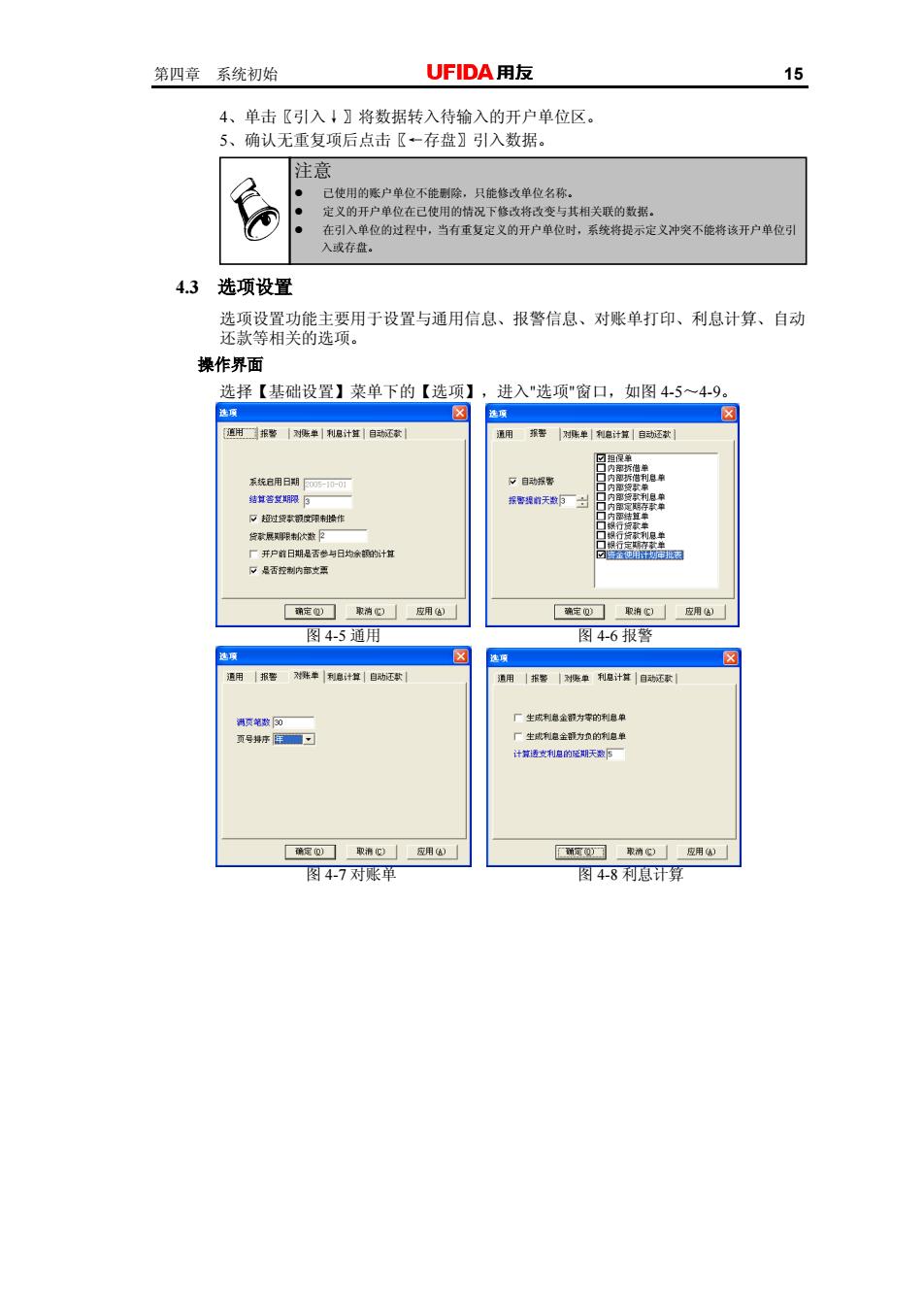
第四章系统初始 UFIDA用友 15 4、单击〖引入!〗将数据转入待输入的开户单位区。 5、确认无重复项后点击【一存盘】引入数据 注意 已使用的底户单微不能刷除,只能修改单位名称 定义的开户单位在已使用的情况下修成将成变与其相关联的数斯 位的过程中,当有重复定义的开户单位时,系统物提示定义冲突不能将该开户单位 4.3选项设置 用于设置与通用信息、报警信息、对账单打印、利息计算、自动 操作界面 选择【基础设置】菜单下的【选项】,进入"选项"窗口,如图45~49。 用图多张单1利a计恒引白还蒙 通用拆器射陈单荆计恒引动正教】 定@)素四应带) 院四用0应限w 图4-5通用 图4-6报警 项 速用标苦泰单判思计算|还重 取清 图4-7对账单 图4-8利息计算
第四章 系统初始 15 4、单击〖引入↓〗将数据转入待输入的开户单位区。 5、确认无重复项后点击〖←存盘〗引入数据。 注意 z 已使用的账户单位不能删除,只能修改单位名称。 z 定义的开户单位在已使用的情况下修改将改变与其相关联的数据。 z 在引入单位的过程中,当有重复定义的开户单位时,系统将提示定义冲突不能将该开户单位引 入或存盘。 4.3 选项设置 选项设置功能主要用于设置与通用信息、报警信息、对账单打印、利息计算、自动 还款等相关的选项。 操作界面 选择【基础设置】菜单下的【选项】,进入"选项"窗口,如图 4-5~4-9。 图 4-5 通用 图 4-6 报警 图 4-7 对账单 图 4-8 利息计算
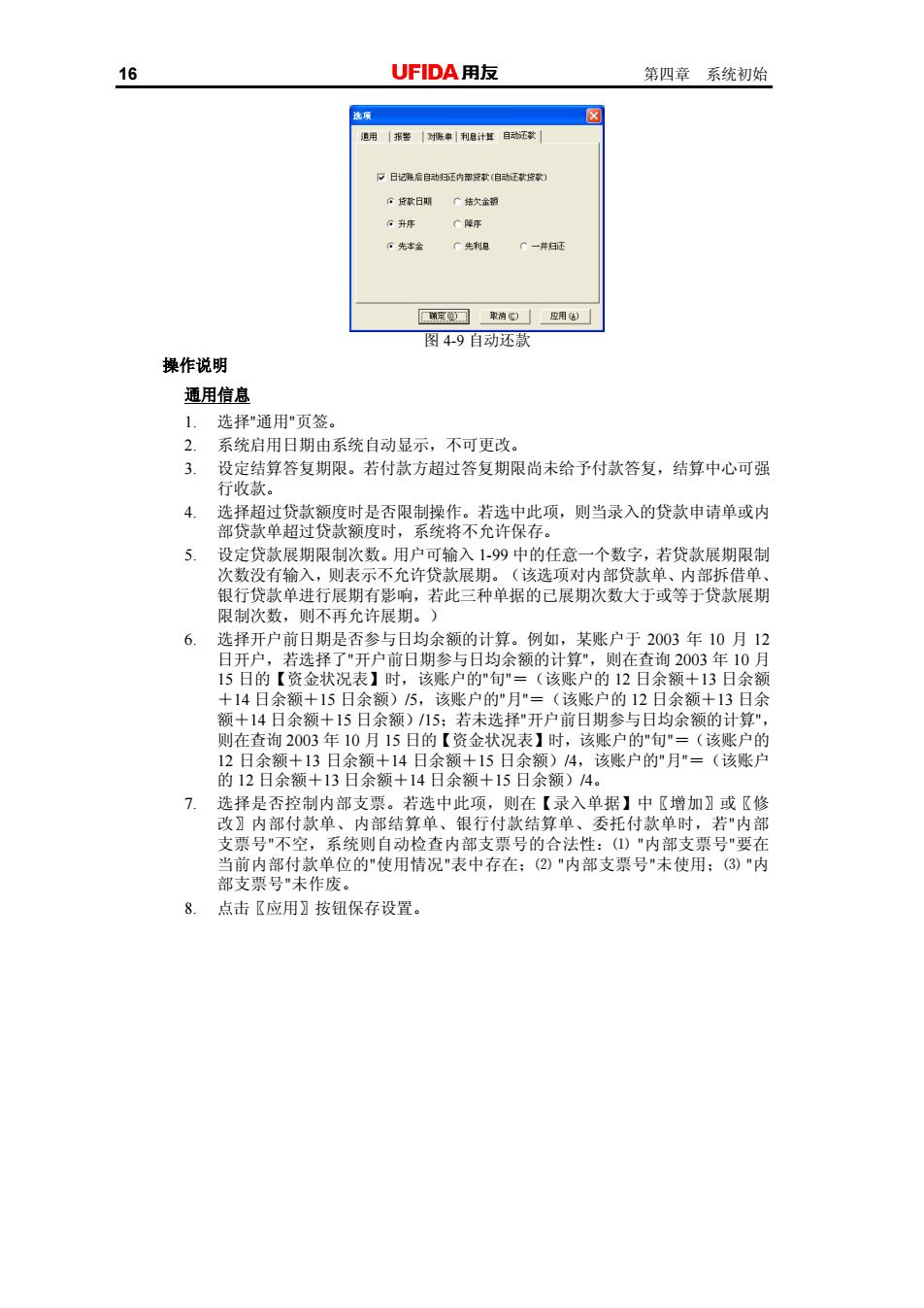
16 UFIDA用友 第四章系统初始 通码布华瑞套利a计恒自路正蒙可 7EH后白地B正六甲好款(日对证家家 。黄零日期个结欠金弹 后升序 先本 图49自动还款 操作说明 通用信息 1.选择"通用"页签。 2.系统启用日期由系统自动显示,不可更改。 3.设定结算答复期限。若付款方超过答复期限尚未给予付款答复,结算中心可强 行收款。 4. 选择超过贷款额度时是否限制操作。若选中此项,则当录入的贷款申请单或内 部贷款单超过贷款额度时,系统将不允许保存。 5.设定贷款展期限制次数。用户可输入1-99中的任意一个数字,若贷款展期限制 (选项对内部贷款 内部拆借 美则表不不儿开此二种单据的己展期次数大于或等 草对不展翔有影 6. ,例如,某账户于20 3年10月12 时的状加的颜该据的2阳金3阳金翻 +14日余额+15日余额)5,该账户的"月"=(该账户的12日余额+13日余 额+14日余额+15日余额)15:若未选择"开户前日期参与日均余额的计算" 20 月15日的【 该账 的 月 该 2 洗怪是否好制内部古 皆选中此项,则在【录入单据】中〖增加〗或〖修 改】内部付款单、内部结算单、银行付款结算单、委托付款单时,若”内部 支票号"不空,系统则自动检查内部支票号的合法性:()“内部支票号"要在 当内部付款单位的使用情况”表中存在:②"内部支票号“未使用:⑧内 8.点击〖应用】按钮保存设置
16 第四章 系统初始 图 4-9 自动还款 操作说明 通用信息 1. 选择"通用"页签。 2. 系统启用日期由系统自动显示,不可更改。 3. 设定结算答复期限。若付款方超过答复期限尚未给予付款答复,结算中心可强 行收款。 4. 选择超过贷款额度时是否限制操作。若选中此项,则当录入的贷款申请单或内 部贷款单超过贷款额度时,系统将不允许保存。 5. 设定贷款展期限制次数。用户可输入 1-99 中的任意一个数字,若贷款展期限制 次数没有输入,则表示不允许贷款展期。(该选项对内部贷款单、内部拆借单、 银行贷款单进行展期有影响,若此三种单据的已展期次数大于或等于贷款展期 限制次数,则不再允许展期。) 6. 选择开户前日期是否参与日均余额的计算。例如,某账户于 2003 年 10 月 12 日开户,若选择了"开户前日期参与日均余额的计算",则在查询 2003 年 10 月 15 日的【资金状况表】时,该账户的"旬"=(该账户的 12 日余额+13 日余额 +14 日余额+15 日余额)/5,该账户的"月"=(该账户的 12 日余额+13 日余 额+14 日余额+15 日余额)/15;若未选择"开户前日期参与日均余额的计算", 则在查询 2003 年 10 月 15 日的【资金状况表】时,该账户的"旬"=(该账户的 12 日余额+13 日余额+14 日余额+15 日余额)/4,该账户的"月"=(该账户 的 12 日余额+13 日余额+14 日余额+15 日余额)/4。 7. 选择是否控制内部支票。若选中此项,则在【录入单据】中〖增加〗或〖修 改〗内部付款单、内部结算单、银行付款结算单、委托付款单时,若"内部 支票号"不空,系统则自动检查内部支票号的合法性:⑴ "内部支票号"要在 当前内部付款单位的"使用情况"表中存在;⑵ "内部支票号"未使用;⑶ "内 部支票号"未作废。 8. 点击〖应用〗按钮保存设置